Tùy chọn Hệ thống macOS là nơi hiển thị tất cả các cài đặt cấp hệ điều hành. Từ thay đổi hình nền đến thiết lập kiểm soát của phụ huynh đến quản lý thiết bị âm thanh đầu vào và đầu ra của bạn, tất cả các cài đặt đều được lưu trữ tại đây. Mặc dù hầu hết các cài đặt được đặt và loại bỏ quên, có một số tùy chọn mà chúng tôi có thể cần phải truy cập thường xuyên. Đối với những trường hợp như vậy, việc mở ngăn tùy chọn bên phải bằng một cú nhấp chuột chắc chắn sẽ cải thiện quy trình làm việc của bạn. Trong bài viết này, chúng tôi sẽ hướng dẫn bạn cách truy cập các ngăn tùy chọn hệ thống quan trọng trực tiếp từ Dock macOS.
Thêm các ngăn ưu tiên hệ thống quan trọng vào Mac Dock
Mỗi trang cài đặt bên trong Tùy chọn Hệ thống trên macOS được gọi là ngăn tùy chọn. Các ngăn tùy chọn này được kiểm soát bởi các tệp ẩn bên trong thư mục Thư viện. Chúng tôi sẽ sử dụng các tệp này để khởi chạy bảng tùy chọn. Dưới đây là các bước:
1. Kích hoạt Finder và sau đó mở Menu “Chuyển đến Thư mục” (CMD + Shift + G).
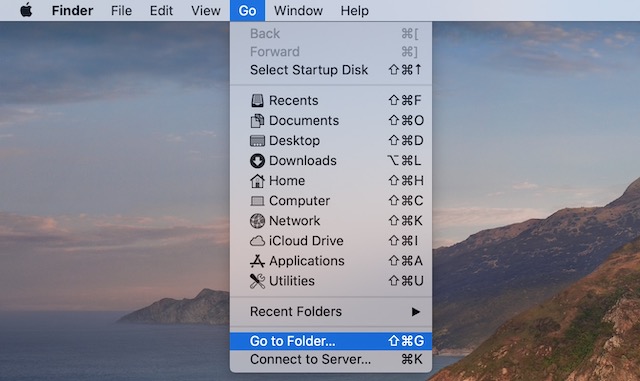
2. Trong trường văn bản, dán đoạn mã sau và nhấp vào “Bắt đầu”.
/System/Library/PreferencePanes
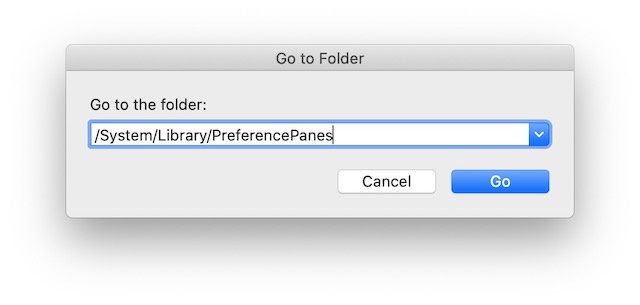
3. Thao tác này sẽ mở cửa sổ Finder với thư mục ngăn tùy chọn trong Thư viện. Bạn sẽ xem danh sách tất cả các tùy chọn ở đây.
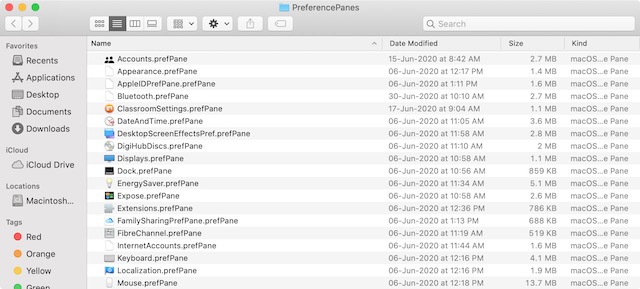
4. Kéo và thả tùy chọn mà bạn muốn truy cập nhanh chóng giữa đường phân cách Dock và Thùng rác. Ví dụ: giả sử tôi thường xuyên thay đổi hình nền Máy tính để bàn của mình. Tôi sẽ kéo “DesktopScreenEffectsPref.PrefPane”.
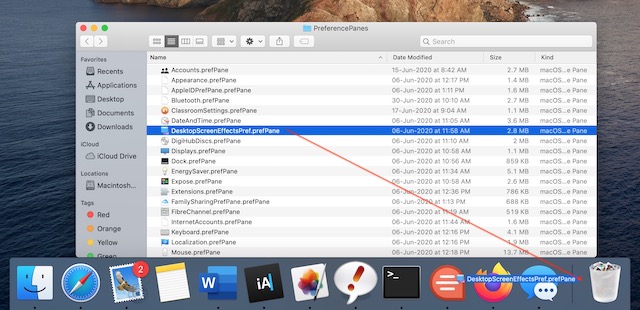
5. Sau khi bạn kéo một tùy chọn, nó sẽ giống hệt như biểu tượng của nó trong bảng Tùy chọn Hệ thống. Bây giờ, một cú nhấp chuột vào biểu tượng Dock sẽ khởi chạy tùy chọn hệ thống tương ứng.

6. Nếu bạn bối rối về việc các tệp tùy chọn nào sẽ mở cài đặt tùy chọn hệ thống nào (mặc dù tên khiến chúng có nhiều ý nghĩa hơn), hãy nhấp đúp vào tệp để mở và xác nhận rằng đó là tệp tùy chọn phù hợp.
Truy cập các ngăn tùy chọn quan trọng trực tiếp từ thanh macOS Dock
Như bạn có thể thấy, đó là một quá trình dễ dàng. Nó chỉ yêu cầu một vài bước để cấu hình. Nếu bạn truy cập cài đặt bên trong tùy chọn hệ thống thường xuyên, phím tắt đơn giản này sẽ giúp bạn tiết kiệm rất nhiều thời gian. Nếu bạn gặp bất kỳ sự cố nào khi làm theo hướng dẫn, hãy đặt câu hỏi của bạn bên dưới và chúng tôi sẽ giúp bạn.
